
Por disa nuanca të tjera mund të mos jenë të dukshme, veçanërisht për përdoruesit e rishtar, për shembull: si të ndryshoni sfondin në Windows 10, konfiguroni ndryshimin automatik të letër-muri, pse fotografia në desktop po humbet cilësinë ku ata janë Ruajtur nga default dhe është e mundur për të bërë Wallpapers animuar në desktop. E gjithë kjo është objekt i këtij neni.
- Si të instaloni dhe të ndryshoni sfondin (duke përfshirë nëse OS nuk është aktivizuar)
- Shift Automatik (Slideshow)
- Ku ruhen Windows 10
- Cilësia Desktop Wallpaper
- Letër-muri animuar
Si të vendosni (ndryshoni) Wallpapers Windows 10 desktop
E para dhe më e thjeshtë - si të instaloni foton ose imazhin tuaj në desktopin tuaj. Për ta bërë këtë, në Windows 10, është e mjaftueshme për të klikuar në butonin e djathtë të miut në një vend të zbrazët të desktopit dhe përzgjidhni artikullin e menysë të personalizimit.
Në seksionin "sfond" të cilësimeve të personalizimit, zgjidhni "Photos" (nëse përzgjedhja nuk është e disponueshme, pasi sistemi nuk është aktivizuar, informacioni se si të merrni rreth tij është e ardhshme), dhe pastaj - një foto nga propozimi Lista ose duke klikuar në butonin "Përmbledhje" vendosni imazhin tuaj si Wallpapers desktop (i cili mund të ruhet në ndonjë dosje tuaj në kompjuterin tuaj).
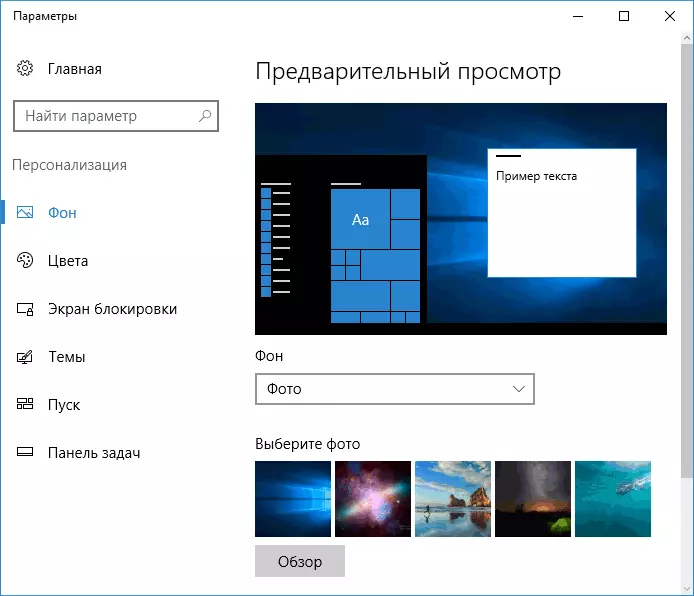
Përveç mjediseve të tjera, opsionet për "zgjerimin", "shtrirje", "mbushje", "në madhësi", "për të shpërthyer" dhe "në qendër" janë në dispozicion për letër-muri. Nëse fotografia nuk përputhet me rezolutën ose përmasat e ekranit, ju mund të sillni letër-muri në një pamje më të këndshme duke përdorur opsionet e specifikuara, por unë rekomandoj thjesht gjetjen e sfondeve që përputhen me rezolucionin tuaj të ekranit.
Menjëherë, problemi i parë mund të presë edhe për ju: Nëse nuk e bëni të gjithë në rregull, me aktivizimin e Windows 10, në parametrat e personalizimit do të shihni një mesazh që "ju duhet të aktivizoni Windows për të personalizuar kompjuterin".
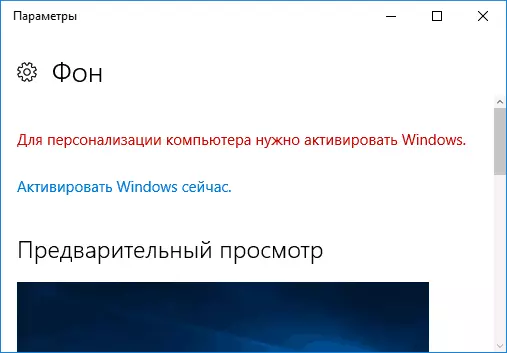
Megjithatë, në këtë rast, ju keni mundësinë të ndryshoni sfondin e desktopit:
- Zgjidhni çdo imazh në kompjuterin tuaj, klikoni mbi butonin e djathtë të miut dhe zgjidhni "Bëni imazhin e sfondit të desktopit".

- Një funksion i ngjashëm mbështetet edhe në Internet Explorer (dhe ka më shumë gjasa të ketë në Windows 10, në fillimin e dritareve standarde): Nëse hapni imazhin në këtë shfletues dhe klikoni mbi butonin e djathtë të miut, ju mund ta bëni atë një model sfond.
Pra, edhe nëse sistemi juaj nuk aktivizohet, ju ende mund të ndryshoni sfondin e desktopit.
Zhvendosja automatike e letër-muri
Windows 10 mbështet punën e diapozitivës në desktop, i.e. Zhvendosja automatike e Wallpapers midis të zgjedhurit tuaj. Në mënyrë që të përdorni këtë funksion, në parametrat e personalizimit, në fushën "sfond", zgjidhni Slideshow.

Pas kësaj ju mund të vendosni parametrat e mëposhtëm:
- Dosja që përmban Wallpomper Desktop për t'u përdorur (dosja është zgjedhur kur dosja është përzgjedhur, dmth. Pas shtypjes së "Përmbledhjes" dhe hyrjes në dosjen e imazhit, do të shihni se është "bosh", ky është funksionimi normal i kësaj Tipar në Windows 10, Wallpaper do të vazhdojë të shfaqet në desktop).
- Intervali i ndryshimit automatik i letër-muri (ata gjithashtu mund të ndryshohen në klikimin e ardhshëm në klikimin e duhur në desktop).
- Rendit dhe llojin e vendndodhjes në desktop.
Asgjë e komplikuar dhe për dikë nga përdoruesit të cilët janë të mërzitur gjatë gjithë kohës për të parë të njëjtën pamje, funksioni mund të jetë i dobishëm.
Ku Windows 10 Wallpaper desktop ruhet
Një nga pyetjet e shpeshta në lidhje me imazhin e desktop funksional në Windows 10 është vendi ku gjendet dosja standarde me letër-muri në kompjuter. Përgjigja nuk është krejtësisht e qartë, por për ata që janë të interesuar në të mund të jenë të dobishme.
- Disa nga sfondet standarde, duke përfshirë ato që përdoren për ekranin e bllokimit, ju mund të gjeni në dosjen C: \ Windows \ web \ në ekran dhe nën-dosjet e sfondit.
- Në dosjen C: \ Përdoruesit \ user_name \ appdata \ roaming \ Microsoft \ Windows \ Temat Ju do të gjeni skedarin transcodedwallpaper, e cila është letër-muri aktual desktop. Dosja pa zgjerim, por në fakt është një jpeg i rregullt, i.e. Ju mund të zëvendësoni zgjerimin .jpg në emrin e kësaj skedari dhe të hapni çdo program për të përpunuar llojin e duhur të skedarit.
- Nëse shkoni në redaktorin e regjistrit të Windows 10, atëherë në hkey_current_user \ software \ Microsoft \ Internet Explorer \ Desktop \ Përgjithshëm, ju do të shihni parametrin Wallpapersource që tregon rrugën për në letër-muri aktual të desktopit.
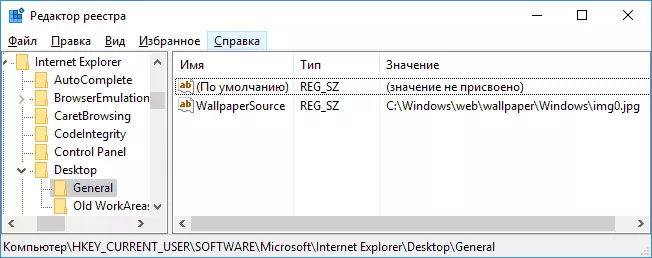
- Wallpaper nga temat që ju mund të gjeni në dosjen C: \ Përdoruesit \ user_name \ appdata \ lokale \ microsoft \ Windows \ Temat
Këto janë të gjitha vendet kryesore ku ruhet Windows 10 Wallpaper, me përjashtim të atyre dosjeve në kompjuter ku i ruani ato vetë.
Cilësia e letër-muri në desktop
Një nga ankesat e shpeshta të përdoruesve është cilësia e dobët e Wallpapers desktop. Shkaqet e kësaj mund të shërbejnë si pikat e mëposhtme:- Rezoluta e sfondit nuk përputhet me zgjidhjen e ekranit tuaj. Ato. Nëse monitoruesi juaj ka një rezolucion prej 1920 × 1080, duhet të përdorni sfondin në të njëjtën rezolutë, pa përdorur opsionet "shtrirje", "shtrirje", "mbushje", "në madhësi" në cilësimet e parametrave të letër-muri. Opsioni optimal është "i përqëndruar" (ose "mbyllje" për mozaik).
- Windows 10 duke u gëzuar letër-muri që ishin në cilësi të shkëlqyeshme, duke i shtrydhur ata në JPEG në mënyrën e vet, e cila çon në një cilësi të varfër të përkeqësuara. Kjo mund të anashkalohet, pastaj përshkruhet se si ta bëjë këtë.
Në mënyrë që instalimi i letër-muri në Windows 10, ata nuk janë të humbur në cilësi (ose nuk humbasin aq të rëndësishëm), ju mund të ndryshoni një nga parametrat e regjistrit që përcakton parametrat e compression JPEG.
- Shko te redaktori i regjistrit (Win + R, futni regedit) dhe shkoni në HKEY_Current_user \ Control Panel \ Desktop.
- Duke klikuar me të djathtën në anën e djathtë të redaktorit të regjistrit, krijoni një parametër të ri DWORM të quajtur JPegimportquality
- Klikoni dy herë mbi parametrin e sapo krijuar dhe vendosni vlerën nga 60 në 100, ku 100 është cilësia maksimale e imazhit (pa compression).
Mbyllni redaktorin e regjistrit, rifilloni kompjuterin ose rifilloni dirigjentin dhe ri-instaloni sfondin e desktopit për t'u shfaqur në cilësi të mirë.
Opsioni i dytë për të përdorur Wallpapers me cilësi të lartë në desktop është për të zëvendësuar skedarin e transcodedwallpaper në C: \ përdoruesit \ user_name \ appdata \ roaming \ Microsoft \ Windows \ Temat skedarin tuaj origjinal.
Wallpaper animuar në Windows 10
Pyetja është se si të bëjmë Wallpapers gjallë të gjallë në Windows 10, vendoseni videon si sfond desktop - një nga përdoruesit më të shpeshtë. Në funksionet më të ngulitur, nuk ka për këto qëllime, dhe zgjidhja e vetme është përdorimi i softuerit të palës së tretë.
Nga ajo që mund të rekomandohet, dhe çfarë funksionon saktësisht - Programi i Dedkscapes, i cili, megjithatë, paguhet. Për më tepër, funksionaliteti nuk është i kufizuar në letër-muri të animuar. Ju mund të shkarkoni deskscapes nga faqja zyrtare http://www.stardock.com/products/Dekscapes/
E përfundoj këtë: Unë shpresoj se keni gjetur këtu atë që ata nuk e dinin para sfondit të desktop dhe atë që ishte e dobishme.
